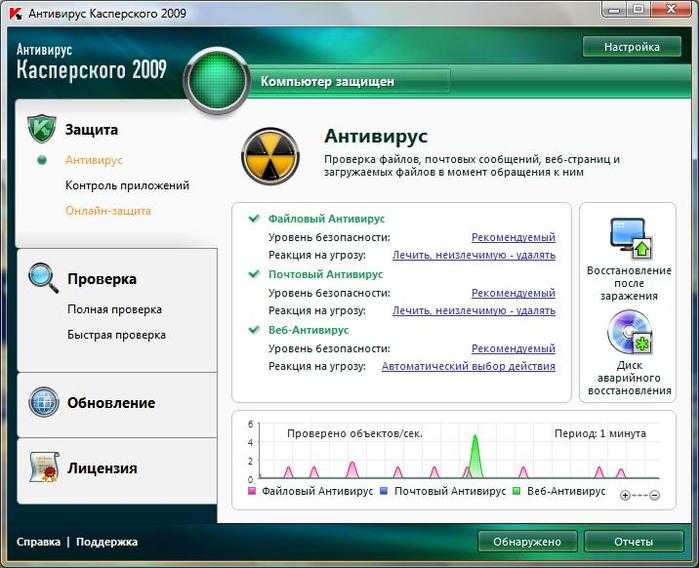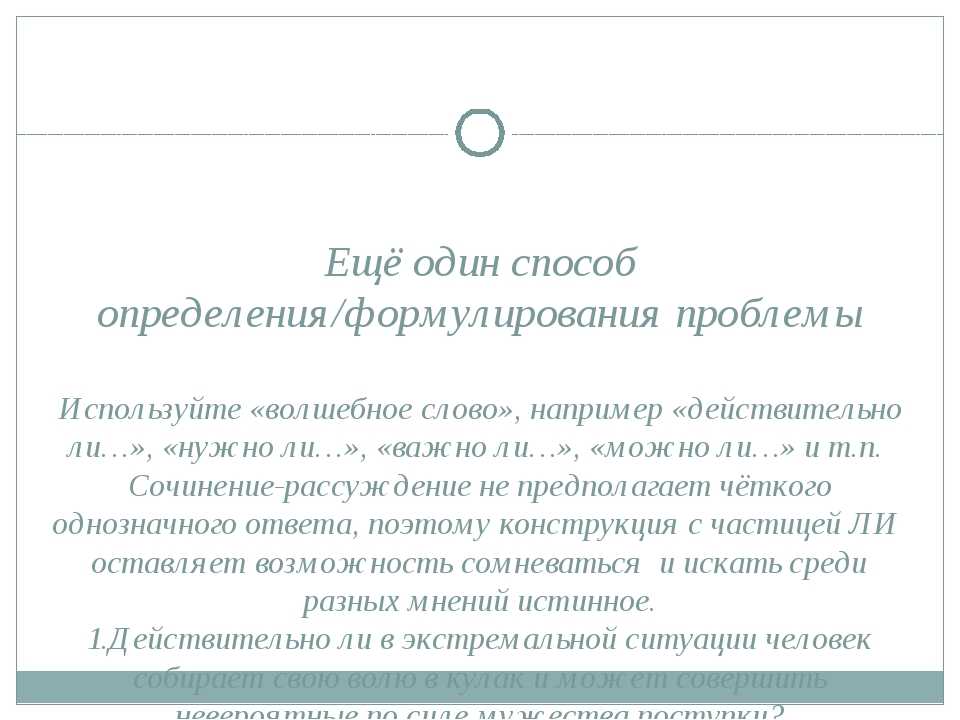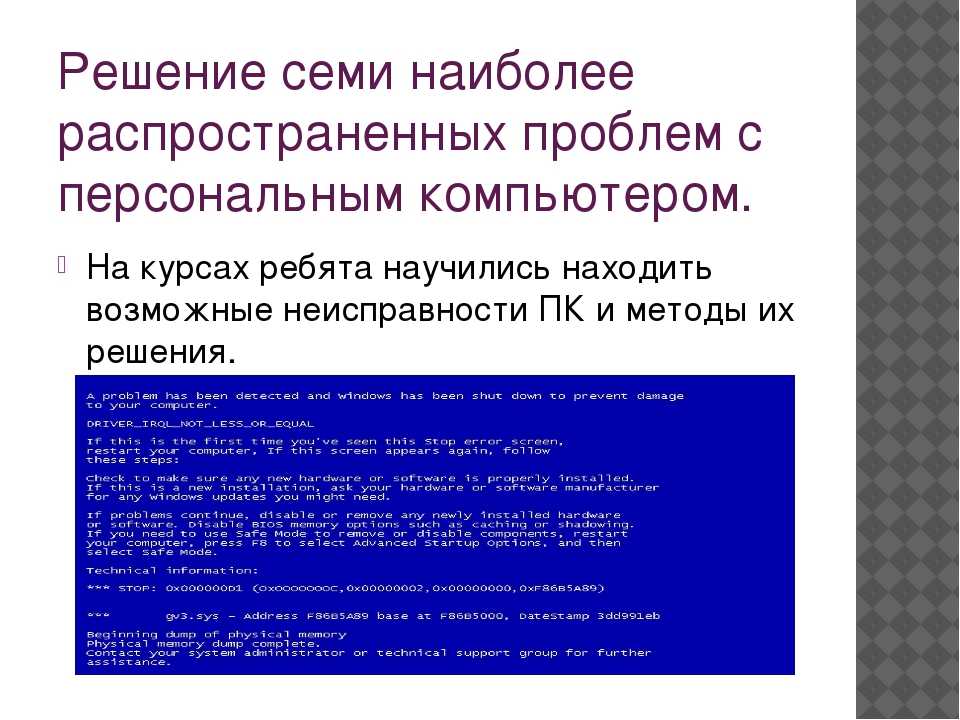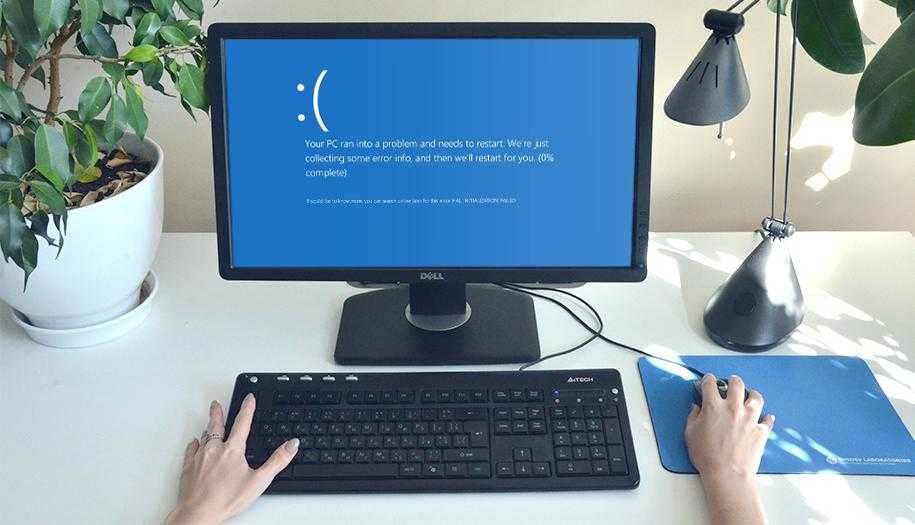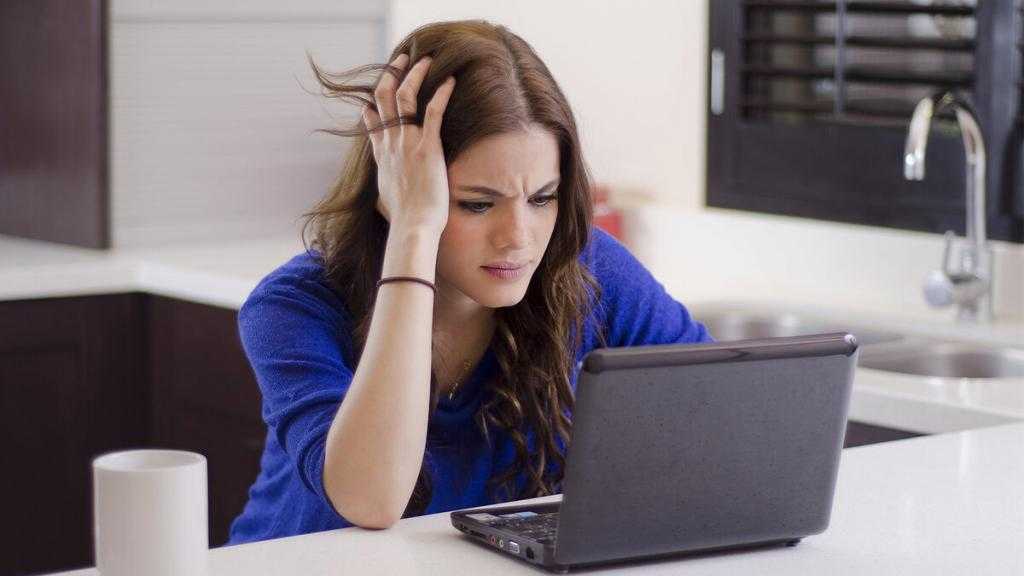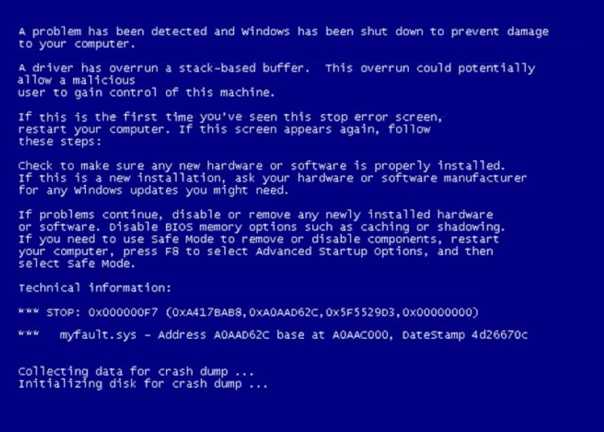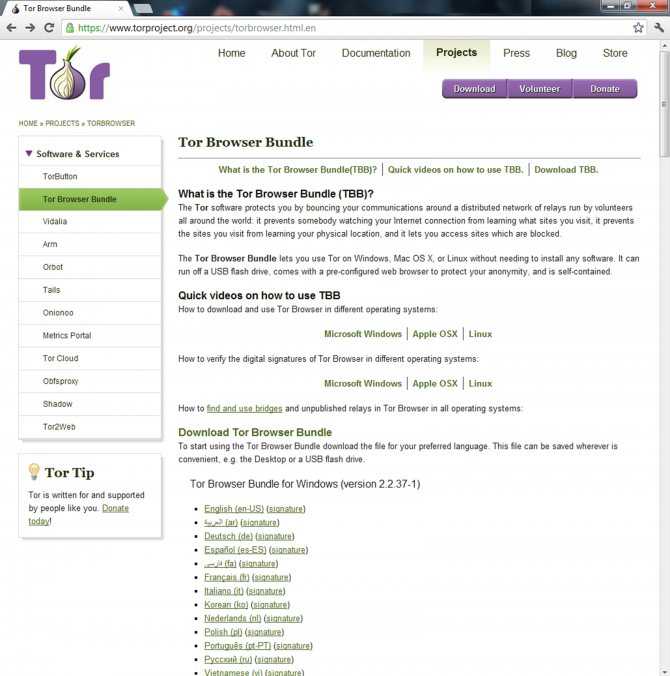Особенности утилизации компьютеров для юридических лиц
 Юридическим лицам нужно соблюдать процедуру списания и утилизации, чтобы избежать санкций от налоговых органов.
Юридическим лицам нужно соблюдать процедуру списания и утилизации, чтобы избежать санкций от налоговых органов.
Организации обязаны выполнять требования по учеты поступления,
движения, выбытия драгметаллов. Если инспекция пробирного надзора установит
нарушения, на юридическое лицо накладывается штраф в размере до 30 т.р., а
руководитель организации обязан будет уплатить до 3 т.р.
Неправильная утилизация компьютерной техники может стать причиной
внеплановой налоговой проверки. Причина – подозрение, что организация неверно
рассчитывает налог на прибыль.
Выше было указано на возможность вывозить ПК и ноутбуки массово на
заводы, которые извлекают драгметаллы. Но это допустимо при наличии лицензии у организации.
В противном случае чтобы избежать штрафа до 250 т.р., нужно заключать договор с
утилизирующей компанией, у которой есть соответствующая лицензия.
Контролирующие лица организации несут персональную ответственность за проверку наличия необходимых документов у компании по утилизации оргтехники.
Кроме того, организации предстоит:
- Создать
комиссию по списанию оборудования; - Получить
заключение эксперта, что устройства не подлежат дальнейшей эксплуатации; - Провести
списание техники через бухгалтерский учет (по подстатье КОСГУ №226).
С компанией, занимающейся утилизацией, юрлицо должно оформить договор, составить акты прием-передачи и выполненных работ. Такой порядок списания позволяет снять имущественный налог со старой техники. Нарушение в процедуре приведет к тому, что налоговая не признает ее законной, доначислит налог и неустойку, назначит штраф.
Специально для юридических лиц нами собран список организаций, которые занимаются составлением акта технического состояния оборудования для списания:
МоскваСанкт-ПетербургАстраханьБарнаулВладивостокВолгоградВоронежЕкатеринбургИжевскИркутск
КазаньКалининградКемеровоКировКраснодарКрасноярскЛипецкМахачкалаНабережные ЧелныНижний Новгород
НовокузнецкНовосибирскОмскОренбургПензаПермьРостов-на-ДонуРязаньСамараСаратов
ТольяттиТомскТулаТюменьУльяновскУфаХабаровскЧебоксарыЧелябинскЯрославль
Цены за сдачу компьютеров
Утилизация в пункте приема или с помощью специальной компании подразумевает получение денежного вознаграждения. Как правило, стоимость за сданный компьютер, ноутбук или отдельные детали у всех разная и уточняется по телефону или на месте.
Средние цены на б/у детали компьютера
| Деталь | Цена, руб |
| Провода | 30 |
| Платы GSM | 200 — 280 |
| Материнки старые | 150 — 200 |
| Периферия | 120 — 170 |
| Платы управления | 40 — 80 |
| Процессоры | 400 |

Сотрудники утилизирующей компании вывозят оргтехнику
Сотрудничество с пунктом приема или фирмой по утилизации позволяет избавиться от нерабочей электроники и оргтехники, освободить место в доме или офисе, а также заработать.
Медленный интернет
Ничто не может быть более расстроено, чем медленное интернет-соединение. Я знаю, вы не можете наслаждаться этим знаменитым шоу Netflix или оставаться на связи в Facebook.
Но с этой проблемой обычно довольно легко справиться. Проблема заключается в двух областях: внутренняя проблема (проблемы, связанные с вашим интернет-устройством) и внешняя (проблема вашего интернет-провайдера)
Решения:
1. Перезагрузите модем
Иногда колебание мощности или чрезмерное использование интернет-модема может привести к его перегрузке.
Чтобы восстановить все до нормального состояния, просто выключите модем, подождите несколько минут и включите его снова. Этот способ срабатывает в большинстве случаев.
2. Исправьте ваш сигнал Wi-Fi
Говоря о Wi-Fi, вы можете обнаружить, что ваш маршрутизатор и интернет в порядке, но ваш беспроводной сигнал слабый. Это может привести к замедлению – или, как минимум, к заполнению задержки при просмотре. В этом случае вам может потребоваться изменить положение, произвести перенастройку маршрутизатора.
3. Убить любое нежелательное фоновое программное обеспечение
Иногда фоновые процессы, такие как обновления программного обеспечения или любые другие программы, для которых требуется интернет, могут вызывать ваши данные, что замедляет скорость вашего интернета.
Просто проверьте ваш диспетчер задач, вы можете увидеть список этого программного обеспечения и можете убить их. Отключите все автоматические обновления в настройках, и это должно помочь.
4. Свяжитесь с вашим провайдером
Если ничего из вышеперечисленного не помогло, возможно, ваша проблема связана с внешней проблемой, например, у вашего интернет-провайдера.
Это может быть что-то вроде обновления сети, плохой погоды, исправления проводов и т. Д. Определенно, они оценят ваш интернет-сигнал и сообщат вам о необходимых действиях.
Собрать домашний сервер
Есть много независимых игр, которые позволяют вам размещать свои собственные серверы, такие как Minecraft и Starbound. Вы всегда можете разместить сервер на своем обычном ПК, но он будет недоступен, когда вы выключите компьютер. Однако, превратите свою старую установку в сервер, и вы можете сунуть ее в шкаф и позволить ей работать круглосуточно
(Обратите внимание, что это не очень чистый способ ведения дел, если вы беспокоитесь о стоимости энергии.)
Правила запуска сервера различны в каждой игре, но, используя в качестве примера Minecraft, вам нужно сначала запустить игру и начать мир локальной сети. Процесс также требует, чтобы вы установили Java и отредактировали несколько командных строк.
Размещение выделенного сервера — это отличный способ иметь свое личное игровое пространство в Интернете, особенно если у вас есть большая группа друзей, которые играют вместе. Учитывая закрытие GameSpy Technologies, постоянно растущий контингент хороших многопользовательских игр нуждается в новом серверном пространстве.
Построение сервера также не обязательно должно зависеть от игры. Следуя той же схеме, что и опции медиацентра, вы можете превратить свою старую установку в домашний сервер Linux. Вы можете запустить Plex на сервере Linux и смотреть свои фильмы на любом компьютере, Roku или другом потоковом устройстве в той же сети. Вы можете использовать его для резервного копирования файлов или в качестве веб-сервера или почтового сервера. И большинство игр с поддержкой выделенного сервера также будут иметь опцию Linux.
Польза компьютера в жизни человека
Ведь никто не покупает себе компьютер просто так: «У соседа есть, пусть и у меня тоже будет!» Каждый хочет как-то использовать купленный компьютер. Ведь это не просто предмет современного быта. Это мощный и многофункциональный инструмент. Зачем он человеку ?
- Поиск информации. Не выходя из дома, вы можете зайти в интернет и получить ответ на любой вопрос за несколько секунд или сделать покупку. Это очень быстро и удобно.
- Общение. Бумажные письма уже никто не пишет. Вы можете общаться с друзьями и родственниками по Skype или в социальной сети «Одноклассники» или «Вконтакте». При нынешнем образе жизни мобильный телефон и компьютер являются популярными средствами общения.
- Работа. Сейчас можно работать не выходя из дома. Вы можете для себя выбрать интернет-профессию и сотрудничать хоть со всем миром.
- Развлечения. Компьютерные игры, просмотр фильмов, прослушивание музыки. Все это можно найти в сети интернет.
- Обучение. Дистанционное обучение открывает перед человеком громадные возможности в получении новых знаний.
Виды компьютерных угроз
Давайте рассмотрим самые основные виды вирусов и узнаем их функции.
Разделю их на категории:
Рекламные (не опасные)
Тормозят компьютер со страшной силой, а так же устанавливают много лишних программ, которые мешают и вовсе не нужны.
Термические
Раньше были такие. Нагружали процессор до 100%. Тем самым сжигали его. И компьютер выходил из строя. Сейчас таких не встречал. Думаю, их нет.
Особо опасные
Шифраторы информации. Они способны заменить, скрыть все важные документы под залог выплатить энную сумму на номер телефона, например, бывают разного вида.
Червь. Задача простая забить компьютер мусором, чтобы он ужасно тупил, размножиться, занять свободное место, часто передается через эл. почту, в письмах.
Троян. Сам не размножается. Прячется и не как себя не проявляет пока не откроют программу. Предназначен он для воровства важных данных, а также их изменения.
Шпионские программы. Если просто то плохие дядьки, запустив данную угрозу, отключают компьютер и начинают собирать всю информацию про Вас. Счета карт, номера, адреса, пароли все самое ценное, что есть у человека.
Банерные вирусы. Страшные монстры. В определенный день появляется окно, которое нельзя уже закрыть и на компьютере больше не работает не одна клавиша, мышь или другие устройства ввода.
Далее мошенники в самой проге указывают данные для перевода денег и дают рекомендации, что нужно сделать, в противном случае уничтожают данные или систему Виндовс. Вылечить такие вредоносные хакерские команды очень сложно и противно.
Вирусы вредители. Убивают Виндовс. Тормозят работу ПК. Встречаются редко.
Фишинг. Передается через письма, где указывается просьба перейти по указанному адресу, сайту хакера.
Прочие редкие вирусы. Нарушают работу других программ. Проникают на компьютер жертвы и скрывают свое присутствие после воровства данных. А так же шпионы которые без ведома , скрытно пересылают важные данные на ресурсы хакеров.
Мы печатали, писали, наши пальчики устали
Чувствовали ли вы после нескольких часов работы на компьютере покалывание, онемение, а то и дрожь в пальцах рук или боль в запястьях, особенно правой руки, которой вы, не отпуская, держали мышку? Для тех, кто много работает за компьютером, такие симптомы – не новость. Таким людям особенно важна гимнастика рук. Несмотря на то, что человек печатая, делает много движений, эти движения однотипные, они лишь создают нагрузку на суставы. Лучшее «лекарство» — перерывы в работе и специальная гимнастика – круговые движения кистей рук.
|
Врач-терапевт, ревматолог, заведующая лечебно-диагностическим отделением Орлинская Ирина Николаевна. Главная причина так называемого «туннельного синдрома запястья» — длительная однообразная работа кистями и пальцами рук. Это заболевание поражает людей различных профессий: чертежников, секретарей, музыкантов, водителей, рабочих конвейерных производств. Сто-двести лет назад карпальный туннельный синдром был профессиональным заболеванием клерков, с утра до вечера переписывавших различные бумаги. А в наше время от него сильно страдают пользователи персональных компьютеров, которые помногу часов совершают однообразные мелкие движения руками, двигая мышку или печатая на клавиатуре. Основная задача при лечении туннельного синдрома — добиться декомпрессии (уменьшения давления) содержимого анатомического канала, в котором произошло сдавливание нерва. На ранних стадиях болезни это достигается терапевтическими методами. В более тяжелых случаях может понадобиться оперативное вмешательство — рассечение фиброзного канала, ревизия нерва. Но лучше, конечно, до этого не доводить. Чтобы длительная работа на компьютере не привела к возникновению синдрома запястного канала, достаточно выполнять несложные рекомендации по организации своего рабочего места и режима работы: каждый час делать короткие перерывы, во время которых выполнить несколько упражнений для кистей рук. |
Для чего нужна утилизация
С развитием технологий в каждом доме появляется больше приборов и новых гаджетов, но мало кто знает, как правильно утилизировать старую технику. К самой широко используемой категории приборов следует отнести компьютерную и организационную технику, а точнее мониторы. Их составные части такие, как пластик и металл не разлагаются в природных условиях. Попадая на свалку, они выделяют опасные вещества в почву и воды, отравляя все вокруг. Именно поэтому мониторы нельзя просто выбрасывать, им требуется особый способ уничтожения – утилизация и вторичная переработка.

Выброшенные мониторы
Правовая сторона утилизации
Отправлять устаревший монитор на мусорный полигон запрещено законодательно. Согласно закону № 89 «Об отходах производства и потребления», юридические и физические лица обязаны отправлять старое устройство на утилизацию. Противном случае за выбрасывание техники можно получить штраф.
Wise Care 365
Wise Care 365 обладает всеми базовыми функциями, которые нужны для поддержки корректной работы компьютера. Эта прога способна искать и удалять бесполезные файлы из реестра, системного диска и пр. Но лучше всего утилита справляется с чисткой кэша в браузерах и дефрагментацией диска. В этом ей нет равных.
Что касается оптимизации, то для этого Wise Care 365 предоставляет множество решений. К примеру, утилита способна повысить скорость загрузки страниц, увеличить скорость отклика системы и прочее. Платная версия программы содержит еще больше способов оптимизации компьютера.
Как использовать?
Чтобы убрать мусор на компьютере надо зайти в меню «Проверка» и нажать на одноименную кнопку в этом разделе. Утилита начнет сканирование. По завершении этого процесса Wise Care выдаст детальный отчет, в котором указаны ненужные файлы, лишние записи реестра и пр. Все это можно смело удалять. Программа даже укажет так называемый индекс здоровья, свидетельствующим о том насколько компьютер замусоренный. Чтобы провести очистку и повысить производительность ПК, надо нажать на кнопку «Исправить».
Итог
Достоинства:
- Базовый функционал для чистки ПК;
- Предоставляет решения по оптимизации;
- Распространяется бесплатно;
- Есть русская локализация.
Недостатки:
Отсутствуют.
Компьютер стал выключаться при включении без каких-либо действий внутри корпуса, до этого работал нормально
Компьютер может начинать выключаться после включения, даже если системный блок не открывался, и внутри не проводились какие-то действия.
Столкнуться с невозможностью включения компьютера без видимых причин можно в таких ситуациях:
- Большое количество пыли внутри корпуса, который давно не чистили;
- Изношенные или повреждённые кабели;
- Выход из строя комплектующих: блока питания, оперативной памяти, материнской платы;
- Неправильные настройки БИОС – особенно, старого и давно необновляющегося.
Причиной проблем с включением ПК могут быть и вышедшие из строя другие устройства, в том числе внешние, короткое замыкание и даже кабель питания.
Чтобы лучше разобраться и устранить неполадки, стоит рассмотреть отдельно каждую ситуацию.
Списание и демонтаж силами самой организации
Одним из вариантов выбытия компьютера, учтенного как основное средство согласно п. 29 Положения по бухгалтерскому учету «Учет основных средств» ПБУ 6/01, утвержденного Приказом Минфина России от 30 марта 2001 г. N 26н, является прекращение использования вследствие морального или физического износа. Напоминаем, что срок полезного использования компьютера, в соответствии с Классификацией основных средств, включаемых в амортизационные группы, утвержденной Постановлением Правительства РФ от 1 января 2002 г. N 1, составляет от двух до трех лет включительно и он относится ко второй амортизационной группе. Поэтому если на балансе организации числится полностью самортизированный компьютер, использование которого уже не безопасно для здоровья сотрудников, его необходимо списать.
Рассмотрим порядок списания компьютера, учтенного в составе основных средств, и его демонтажа силами самой организации.
Эпоха электричества
Технический прогресс уверенно шагает по планете. Влияние компьютера на жизнь человека сильнее с каждым годом. Только подумайте, 50 лет назад в российских деревнях ещё не в каждом доме было электричество, а теперь очень редко можно встретить школьника без мобильного телефона в кармане.
В настоящее время вся жизнь прекращается, если электричество отключают вследствие погодных катаклизмов. Ведь вся бытовая техника работает от электричества либо постоянно, либо заряжается от электрической розетки для автономной работы.
Сейчас очень трудно себе представить, как это наши бабушки и дедушки могли учить уроки при свете керосиновой лампы. Электричество ведь проводили не за 1 день, поэтому от деревенских жителей можно было услышать следующие высказывания: «Зачем мне этот свет? Я себе куплю десятилинейную керосиновую лампу, и будет у меня в комнате светло!»

Потом они перестали отказываться, когда сравнили свою жизнь при электрическом освещении и при керосиновой лампе. Сейчас мы воспринимаем электричество, как само собой разумеющееся, а ведь первая зажженная лампочка, первый день работы радио были настоящим праздником для советских людей.
Технический прогресс не стоит на месте. В этом можно убедиться, если сравнить первые телевизоры, холодильники, мобильные телефоны, компьютеры с современными. Увеличилась также доступность бытовых приборов. 30 лет назад в магазинах записывались на очередь, чтобы купить холодильник, телевизор или автомобиль, компьютеры видели только в кино, а о посудомоечной машине даже мечтать не могли.

Как влияет включение/выключение на компьютер
Не известно, с чего все началось, но идея о том, что «вредно выключать компьютер на каждую ночь» – это миф. Если выключать ПК правильно (не вырывать кабель питания или отключать сетевой фильтр во время работы), то не о чем беспокоиться. Но и пренебрегать отключением не стоит, ведь если компьютер будет работать неделями и месяцами без выключения – это тоже ни к чему хорошему не приведет. Ряд компонентов теоретически могут пострадать от беспрерывной работы.
Жесткий диск
При долгой работе HDD происходит размагничивание поверхности пластин. Но процесс этот настолько медленный, что быстрее произойдет механический износ жесткого диска.
Электронные компоненты
Беспрерывная работа может ускорить износ видеокарты, процессора и оперативной памяти, но только если они будут работать при высокой температуре (хотя высокая температура портит оборудование в любом случае). Частое включение и выключение влияет на деградацию конденсаторов и микросхем в материнской плате, но, опять же – это очень медленный процесс, оборудование быстрее морально устареет, нежели сломается из-за данной причины.
Блок питания
Если БП будет работать без остановки, то повышается вероятность его поломки из-за скачков напряжения в сети. Но если компьютер подключен к сетевому фильтру с защитой от перепадов напряжения – беспокоиться не о чем.

Кулера
А вот на кулере беспрерывная работа плохо сказывается, потому что быстрее происходит износ смазки и самих подшипников.
Батарея ноутбука
Включение и выключение, а также долгая работа – это незначительные вещи, они не способны нанести вред аккумулятору ноутбука. Для этого устройства куда важнее следить за температурой и уровнем заряда.
Плюсы и минусы различных режимов работы
На самом деле, выключение компьютера каждый вечер дает несколько преимуществ. Тем не менее, сохранение ПК включенным на ночь также дает ряд возможностей. Поэтому стоит глубже рассмотреть плюсы и минусы обоих вариантов.
Плюсы отключения:
- Снижение энергозатрат – компьютеры потребляют большое количество энергии, если работает много фоновых процессов. Выключение ПК, когда он не используется, предотвратит чрезмерное и не нужное использование энергии и сэкономит деньги на счете за электричество.
- При долгой работе возникают определенные проблемы, и они часто решаются перезагрузкой. Если выключать ПК каждый день – это помогает избежать программных проблем.
- Когда компьютер работает, он способен создавать шум. Звуки вентиляторов бывают неприятными и, если спать с ПК в одной комнате, есть риск неожиданно проснуться отвключенияпредупредительногоилидругогозвука.
- Менее длинный период напряжения, оказываемый на компоненты, будет способствовать более длительному сроку службы.
Минусы отключения:
- Самый большой недостаток выключения и загрузки ПК на ежедневной основе заключается в том, что это неудобно. Приходится тратить время на выключение и сохранение сеанса, а при включении ждать, пока ОС запустится и прогрузится.
- Энергия используется впустую – ПК все равно будет потреблять энергию, даже когда он выключен. В то время как активный режим потребляет на много больше, он, по крайней мере, будет способен делать что-то полезное, пока пользователя нет. Однако эта проблема легко устраняется с помощью розетки с регулировкой мощности.
Хорошим вариантом будет оставлять компьютер включенным. За счет этого можно получить преимущества, но не без недостатков.

Плюсы сохранения ПК включенным:
- Компьютер всегда готов к работе – приятно иметь возможность сесть за свой ПК и просто начать работать без какой-либо необходимости ожидания и настроек.
- Компьютер может работать, пока пользователь спит – есть много задач, которыми ПК занимается во время простоя. Он выполняет резервное копирование, обслуживание системы, рендеринг видео, обновление программного обеспечения, загрузку и практически все остальное, что делается без присутствия пользователя.
- Если компьютер включен все время, его можно использовать для запуска сервера. Это дает возможность удаленного доступа, пока пользователь находится вдали от дома, или хостить собственный веб-сайт без стороннего оборудования.
Минусы сохранения ПК включенным:
- Интенсивное энергопотребление – работа компьютера 24/7 требует многоэ нергии.
- ОС и ряд программ не смогут обновиться без перезапуска.
Какие факторы влияют на износ компонентов компьютера
Прежде чем разобраться со спорным вопросом о влиянии включения и выключения на компоненты ПК, стоит узнать о реальных факторах, которые способны укоротить жизнь компьютеру.
Как и любая техника, компьютеры со временем изнашиваются – это неизбежный процесс. Однако при должном уходе его можно замедлить. Но для начала стоит разобраться, какие факторы влияют на этот процесс.
Физический износ
Это основная причина. После долгой эксплуатации компоненты ПК начинают неизбежно физически стареть, например, контакты на материнской плате постепенно окисляются, у процессора происходит деградация ядра, конденсаторы в блоке питания вздуваются, магнитные головки в жестком диске ломаются.
К сожалению, бороться с физическим износом невозможно. Но если заботиться об оборудовании, регулярно очищать кулеры от пыли и менять термопасту, то жизнь компонентов значительно продлится.
Перегрев
Высокая температура для компонентов компьютера смертельна. Когда внутри корпуса становится слишком жарко, это может привести к быстрому износу оборудования. Перегретые компоненты работают менее эффективно. И если пыль, присутствующая внутри, начнет гореть, произойдет непоправимый ущерб для ключевых компонентов ПК.
Чтобы свести к минимуму риск перегрева, нужно:
Установить охлаждение. Когда дело доходит до процессора, поставляемые в комплекте кулера обычно не очень эффективны, поэтому стоит купить более качественное оборудование. Хотя бы раз в год менять термопасту. Перед установкой кулера снимите радиатор (обычно медный, состоящий из характерных ребер) и аккуратно смажьте процессор термопастой. Купить эргономичный корпус, оснащенный дополнительными кулерами. Не снимать боковую крышку с корпуса – это не помогает охлаждать оборудование, а даже мешает. В открытом ПК быстрее накапливается пыль и, кроме того, нарушается циркуляция воздуха. Регулярно чистить внутреннюю часть корпуса. Делать это лучше с помощью специальных приспособлений со сжатым воздухом
Внимание! Пылесос нельзя использовать! Использовать программы контроля над температурой оборудования. Некоторые корпуса предлагают в качестве практического дополнения дисплей, на котором отображается количество градусов внутри блока
Не ставить корпус к стене или столу – горячий воздух должен свободно выдуваться наружу. Не покрывать оборудование никакими материалами. Также не класть слишком много вещей на корпус. В жаркие дни стараться не нагружать оборудование слишком сильно. Что касается ноутбуков, их нужно держать на поверхностях, которые легко отводят тепло. Также перегрев ноутбука увеличивают мягкие поверхности под ним.
Разгон
Вмешательство в аппаратное обеспечение с использованием программ, которые позволяют увеличить производительность, способно также привести к износу или поломке оборудования. Эта операция требует опыта, поэтому не рекомендуется приступать к разгону, полностью не изучив этот вопрос.
Списание мониторов
У юридических лиц имеется своя система для того, чтобы избавиться от старой техники. Прежде всего, необходимо назначить специальную комиссию, которая будет состоят из ответственного за утилизацию мониторов, технических специалистов для оценки оборудования и подтверждения его непригодности, а также заведующего хозяйством.
Процесс утилизации обязательно оформляется документально. Должны быть составлены:
- договор между заказчиком и компанией по утилизации техники;
- счет за работу;
- акт приема и передачи техники на уничтожение;
- акт на списание средств;
- паспорт, в котором указывается, сколько драгоценных металлов может содержаться в технике.

Мониторы готовят к утилизации
После оформления сотрудники утилизирующей компании увозят ненужную технику и отправляют ее на вторичную переработку.
Аппаратные проблемы
К сожалению, спровоцировать то, что компьютер включается и сразу выключается, могут далеко не только вирусы. Сбой может последовать и вследствие выхода со строя отдельных комплектующих.
Существует несколько полезных рекомендаций, изучив которые вы сможете провести действия, после которых ваш компьютер заработает, как и прежде. После включения не станет выключаться и разочаровывать вас.
Аппаратные причины
Если всё время после включения компьютер грустно подмигивает чёрным экраном и сразу же выключается, вспомните, какие события предшествовали такому неприятному сюрпризу. Делать ничего сложного не нужно, а только вспомнить, что же было накануне «печальных событий».
Если накануне сбоя выключили электроэнергию, то в результате резкого перепада напряжения мог просто сгореть блок. Тут уж никакое колдовство не поможет, придётся после осознания возможной причины отправляться в магазин и приобретать новый.
Система автоматически перезагружается
И последнее, но не в последнюю очередь это касается распространенных проблем с компьютером, и, к тому же, самого разочарованного!
Есть много причин для этой проблемы. Это может быть результатом различных проблем, в том числе поврежденных драйверов, неисправного оборудования и заражения вредоносным ПО.
Может быть трудно точно определить, что именно держит ваш компьютер в цикле перезагрузки. В большинстве случаев это обычно происходит после обновления Windows.
Решения:
1. Удаление плохих файлов реестра
Прежде чем сделать это, вы должны быть полностью уверены, что сможете завершить процесс, не допустив ошибок.
Имейте в виду, что реестр Windows является конфиденциальной базой данных. Даже неправильная установка запятой может привести к повреждению вашего компьютера! Поэтому я предлагаю вам выбрать решение в один клик, такое как Auslogics Registry Cleaner.
Это бесплатное программное обеспечение автоматически ищет дубликаты или поврежденные записи реестра.
2. Обновление драйверов
Когда ваши драйверы устарели, ваш компьютер может застрять в цикле перезагрузки. Это связано с тем, что ваши устройства не могут правильно взаимодействовать с вашей системой.
Поэтому важно проверить, установлены ли ваши драйверы в актуальном состоянии
3. Проверка аппаратных проблем
В некоторых случаях перезагрузка компьютера может продолжаться из-за неисправного оборудования. Три основных компонента для проверки:
- ОЗУ
- Процессор
- Внешние устройства
4. Сканирование на наличие вирусов или вредоносных программ.
Возможно, ваш компьютер был заражен вирусом или вредоносным ПО, поэтому он продолжает перезагружаться. Вы можете выполнить полную проверку на вирусы с помощью Защитника Windows.
С другой стороны, вы также можете выбрать сторонние программы, такие как антивирус AVG или Trend.
Вывод
Некоторые из них можно легко исправить самостоятельно, тогда как в некоторых случаях эти общие проблемы могут оказаться серьезными.
Признаки заражения вашего компьютера
Некоторые типы вредоносных программ, например рекламное ПО и программы-вымогатели, становятся очевидными.
Но независимо от того, какой тип вредоносного ПО поражает вашу машину, есть некоторые общие, незаметные признаки, на которые следует обратить внимание:
Замедление процессов
Самой очевидной проблемой обычно является замедление работы вашего компьютера.
На запуск программы, выполнение команд или выполнение действий потребуется больше времени, чем обычно.
Вы заметите задержки между вашими входами и выходами, которые вы видите на экране.
Если ваш компьютер стареет, это может происходить постепенно, но если вы заметите внезапное падение производительности в одночасье, это признак того, что вы можете быть заражены.
Раздражающая и неожиданная реклама
Это отличительный признак рекламного ПО.
Если вы неожиданно видите всплывающие объявления, например, когда у вас даже не открыт веб-браузер, это, вероятно, означает, что ваш компьютер заражен.
Неожиданные сбои
Если вы используете свой компьютер на разумной мощности, но он внезапно выходит из строя, вы можете рассмотреть возможность того, что это был вирусный сбой.
Опять же, если у вас старый компьютер, это также может произойти, поэтому убедитесь, что вы рассматриваете эту возможность в правильном контексте.
Более высокий интернет-трафик
Следите за использованием вашего интернет-трафика.
Если вы заметили, что ваш компьютер использует гораздо большую пропускную способность, чем вы обычно ожидаете, это большой признак того, что на вашем компьютере есть программа, использующая ресурсы вашей машины.
Необычные сообщения или новая домашняя страница
Появляется ли в вашем браузере новая домашняя страница, когда вы его открываете?
Обычно это явный признак инфекции.
Странные сообщения также могут быть признаком заражения — если вы получили сообщение или уведомление из незнакомого источника, это могло быть связано с вредоносным ПО на вашем компьютере.
Кроме того, если ваши контакты получают странные сообщения от ваших учетных записей электронной почты, это признак того, что они могли быть скомпрометированы (с помощью вредоносного ПО или без него).
Отключенные решения безопасности (или функции администратора)
Вы можете получить доступ к своей антивирусной программе?
Если нет, то это возможный признак того, что вы заблокированы вредоносным ПО.
Вредоносное ПО также может заблокировать вашу панель управления или другие административные функции, чтобы защитить себя.
Если это произойдет, ваши возможности ограничены.
И если вы заметили хотя бы один из этих признаков, велика вероятность, что ваш компьютер заражен.
Однако ваш компьютер также может быть заражен без каких-либо из этих признаков.